ps打造淡雅的黄绿沙滩人物图片(3)
来源:sc115.com | 304 次浏览 | 2015-10-13
标签: 黄绿 淡雅
3、创建可选颜色调整图层,选择红色,这一步是调整人物肤色,参数及效果如下图。
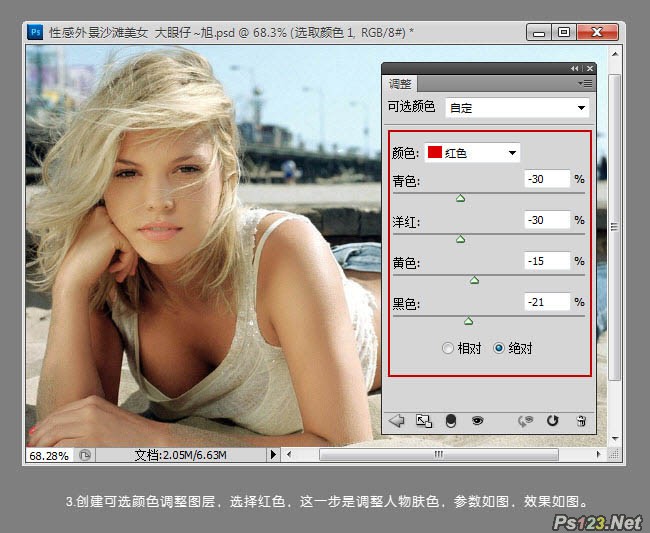
4、创建曲线调整图层,选择蓝通道,为照片暗部加蓝,脸部加黄,进行补色处理,效果如下图。
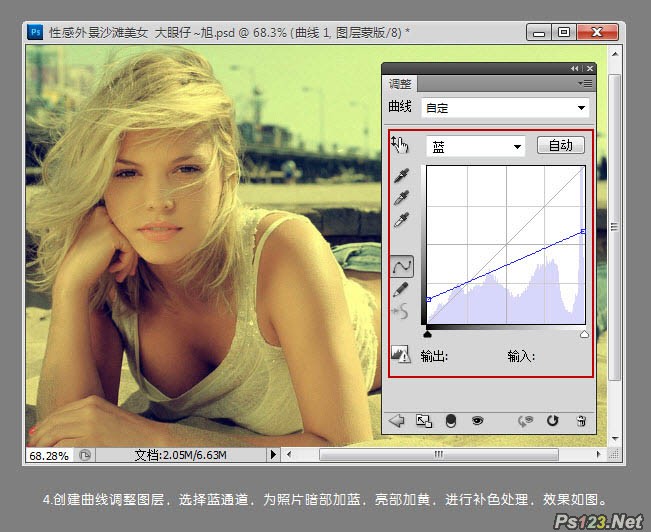
5、创建色相/饱和度调整图层,选择蓝色调整。这一步是调整照片背景中的蓝色。
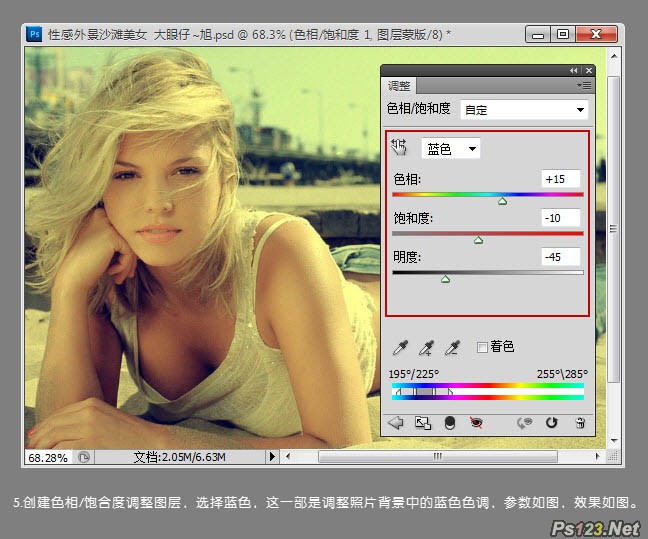
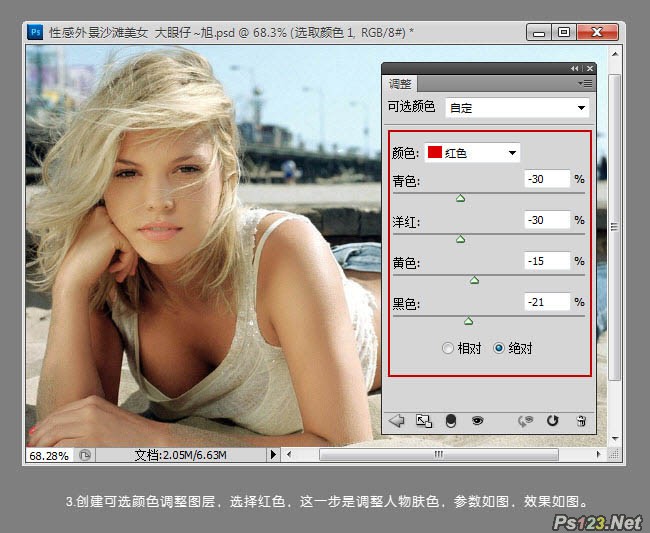
4、创建曲线调整图层,选择蓝通道,为照片暗部加蓝,脸部加黄,进行补色处理,效果如下图。
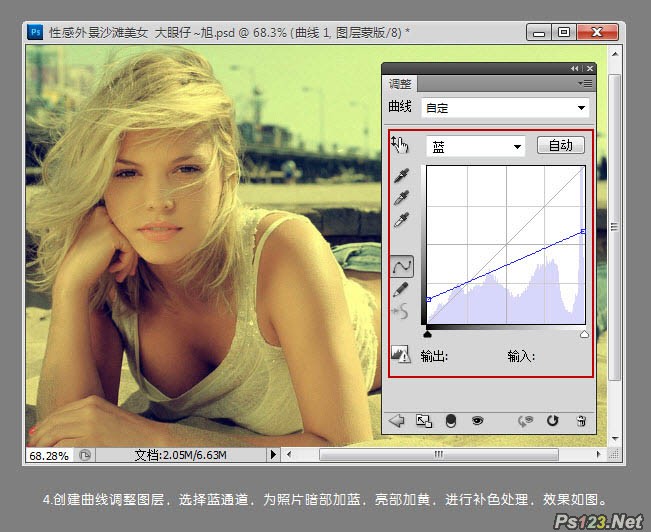
5、创建色相/饱和度调整图层,选择蓝色调整。这一步是调整照片背景中的蓝色。
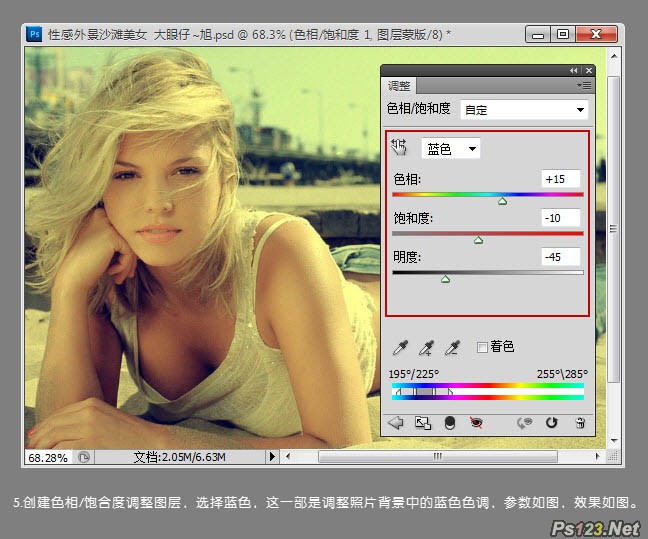
搜索: 黄绿 淡雅
- 上一篇: ps调出外景美女图片温暖的橙绿色
- 下一篇: ps调出美女照片的冷艳灰黄色调
 阳光林森海报PSD图片
阳光林森海报PSD图片 红酒海报设计PSD图片
红酒海报设计PSD图片 竹文化海报PSD图片
竹文化海报PSD图片 牛客坊餐饮海报PSD图片
牛客坊餐饮海报PSD图片 川菜馆外卖DM单PSD图片
川菜馆外卖DM单PSD图片 百年望族地产海报PSD图片
百年望族地产海报PSD图片 满月之喜PSD图片
满月之喜PSD图片 电动车价格牌PSD图片
电动车价格牌PSD图片 一汽大众全家福PSD图片
一汽大众全家福PSD图片